Skatter pentru SketchUp
Aceasta este o traducere a articolului sau poate chiar o alocație mică pentru a Skatter plug-in pentru SketchUp. Mulți designeri au observat că SketchUp este implicat foarte activ în noua poziție, și pentru un motiv bun: ușurința de dezvoltare, vizibilitate, cerințele minime de sistem, obiecte nerealiste de baze de date de mari dimensiuni pe stoc on-line 3D Warehouse. un număr mare de plug-in-uri. plătite sau gratuit, o mulțime de forumuri, cum ar fi Sketchucation. și meu preferat pe forum Rusă Stroyka. Un număr de cereri de completare în legătură cu programul principal, și multe altele. În general, SketchUp este un produs foarte popular, care se caracterizează prin calitate și de dezvoltare.
Scopul acestui articol pentru a introduce la Scatter plug-in, care vă permite să rapid și fără pierderi de resurse pentru a face de înaltă calitate și a vegetației realiste, și nu numai.

Mai ales pentru testarea Skatter plug-in, care este o extensie de brand nou SketchUp, voi construi o scenă cu pajiște. Skatter este un instrument puternic care permite disiparea obiectelor componente într-o matrice, sau aplicate pe suprafața și planul obiect. Este de a lucra cu vegetație 3D, cum ar fi iarba, copaci, arbuști, etc foarte usor Cred că o mulțime de utilizatori SketchUp vor fi de acord cu mine că vegetația a fost întotdeauna o problemă gravă, în special în ceea ce privește vizualizare în SketchUp. Au existat încercări anterioare de a face aceste plug-in-uri, și aceste plug-in-uri, chiar nepoliticos, dar au făcut treaba, dar cu unele limitări. În consecință, mulți au trebuit să folosească în plus alte programe, cum ar fi Photoshop pentru post-procesare, de exemplu.
Cu toate acestea, cred că mulți dintre noi ca SketchUp. În cazul meu, programul este întotdeauna la îndemână, deoarece Pot realiza să funcționeze într-un timp foarte scurt. De aceea, am ales un SketchUp. Este rapid, intuitiv, flexibil și ușor de utilizat. Cu mulți designeri profesioniști în SketchUp, există mai multe oportunități pentru proiectarea, și cu fiecare nouă actualizare și apariția de noua extensie, decalajul dintre SketchUp și alte programe mai „sofisticate“ și avansată 3D este în scădere.

luncă finală - iarbă closeup
Această scenă a fost creat pentru a testa capacitatea de plug-in. De aceea, am ales să lucrez peisajul fără clădiri, care nu face în mod normal. Îmi place ideea că pot controla totul în fluxul de lucru, așa că am decis să fac totul de la zero, în jos la fiecare fir de iarbă.
Am cautat pe Internet imagini de exemple pentru a înțelege modul în care este distribuit iarba naturală și cum arată. Am găsit, de asemenea, unele imagini peisaj de inspirație și de prezentare a viitorului proiect.
Creați iarbă 3D
Înainte de a continua, trebuie să clarifice faptul că munca ar fi mai puțin ușor, dacă nu pentru alte plugin-uri excelente pentru SketchUp. Pentru a face tulpinile și frunzele de iarbă, am folosit Fredo Scale și Fredo ThruPaint. Fredo Scale vă permite să se răsucească și obiecte de geometria de îndoire, și Fredo ThruPaint mare instrument pentru UV-texturare pe geometrii complexe, fără nici o distorsiune.
Mai întâi am folosi Fredo Scale, componentele să se îndoaie iarba tulpini în direcții diferite. Am folosit apoi Fredo ThruPaint, pentru a aplica o textura de iarbă. Am făcut o textură iarbă în diferite nuanțe de verde, și a impus pe fiecare foaie. Apoi am trecut la textura de cartografiere pentru a combina verdeață. Astfel, am avut doar un singur material pentru a controla în V-Ray, care cred că este un avantaj atunci când se lucrează cu scene complexe.
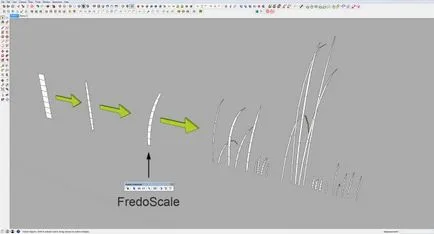
Fredo Scale Componente de acțiune Flex iarbă în tulpini în direcții diferite
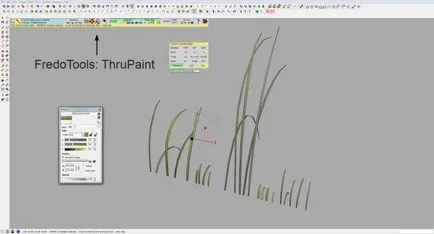
Fredo ThruPaint în acțiune, se aplică o textură pe iarbă

Textura iarbă de bază, cu indicii de verde
Am făcut florile în același fel. În cazul în care toate elementele de iarbă într-o singură textură, și de a folosi Fredo ThruPaint, pentru a deplasa poziția în raport cu geometria.
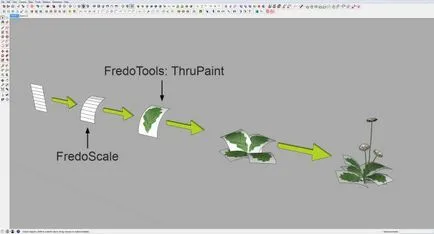
Fredo Scale și Fredo ThruPaint în acțiune

flori de musetel. Toate elementele într-o singură textură
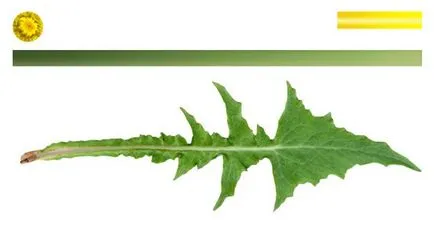
floare de papadie. Toate elementele într-o singură textură
(!) Vreau să se clarifice că este gata să textura, aveți posibilitatea să le salvați fara probleme imediat pentru scenele lor.
Acum am nevoie pentru a crea o grămadă de iarbă pentru a obține elementele care sunt, în viitor va fi de umplere principal.
Acum, el Skatter folosi plug-in pentru SketchUp. Am făcut o formă simplă a unui hexagon, și a ales patru dintre mele făcute anterior de ingrediente din plante pentru a le dispersa sau pur și simplu spune „disipe“. Eu folosesc setări diferite pentru smocurile de iarbă, dar pentru cea mai mare parte, am folosit forma ca metoda mea de distribuție și de sprijin pentru transformarea aleatorie a obiectului. Skatter oferă posibilități nelimitate de a gestiona facilități de distribuție, în cazul meu, aceste setări simple de a da un rezultat bun.

Imprastiati plugin-ul în acțiune. Risipească iarba de pe o formă predeterminată
opțiuni de joc, am avut în sfârșit o iarbă mic și îndesat ca iarba stuf.
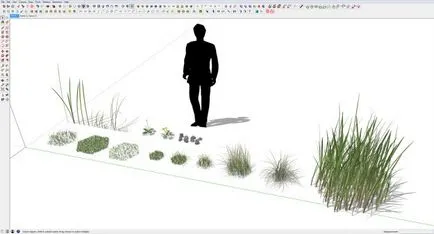
Variante de iarba folosind Scatter
Utilizarea V-RAY
Apoi, totul este simplu, cu o cunoaștere a Visualizer V-RAY pentru SketchUp. Am folosit un strat de reflexie (reflexie) și material 2 fețe (material cu două fețe), care sunt necesare pentru un efect de transluciditate. Frunze de flori, am folosit Harta de transparență (harta transparență) și Bump Map (harta de extrudare). Adevărat Bump Map în cele din urmă a fost de prisos.
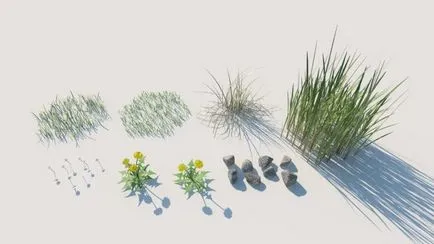
Elementele rezultate gata făcute pentru utilizare ulterioară
modelare a terenurilor
Modelarea terenului se face în mare parte cu ajutorul Artisan Plugin pentru SketchUp - un alt mare plugin. Pentru a fi sincer, instrument standard Sandbox (Sandbox), probabil poate face același lucru, dar Artisan oferă câteva caracteristici suplimentare la îndemână care vă permit să obțineți rezultatele dorite mult mai rapid și mai ușor. Mai multe despre asta mai târziu.
Am început cu o simplă creație a reliefului, prin intermediul Sandbox. Am folosit apoi unealta Artisan pentru formarea landforms.
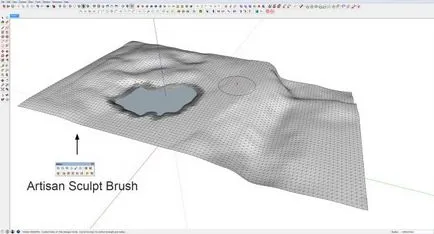
Rezultatul conectați Artisan pentru SketchUp. instrument Sculpt Perie
În cazul în care rezultatele sunt satisfăcătoare, am folosit instrument Fredo ThruPaint pentru textura de cartografiere a pământului, fără distorsiuni pe teren. Apoi, din nou, folosind fișa de Artisan, Paint Brush Tool (cu perii), care vă permite să atragă o nouă textură pe partea de sus a texturii existente pământului, doar făcând clic și glisând de-a lungul unui traseu de aproape desen textura. Am desenat pe fundul lacului, prin utilizarea acestei metode. Vă reamintesc că totul merge fără nici o textură distorsiune.
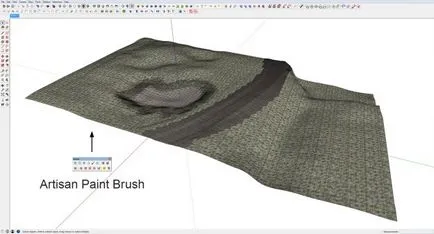
Rezultatul conectați Artisan pentru SketchUp. Paint Brush Tool
În continuare, se pregătească suprafața pentru priza Skatter, cu ajutorul instrumentului de Artisan Selectați Brush. Prin clic dreapta și trăgând pensula, selectez anumite zone, locuri în care drumul este în cazul în care am nevoie de mai mult control cu setările de distribuție. Am grupat teritoriu, și plasat aparatul de fotografiat în scenă.
Acum, totul este gata pentru plug-in Skatter.
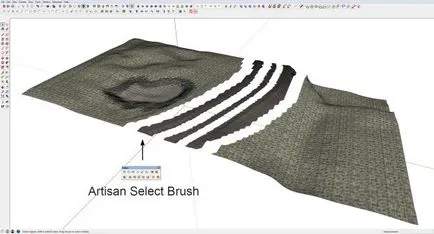
Artisan Selectați Perie în acțiune
Sub cadru cu camera expusă, ceea ce este necesar și va funcționa.
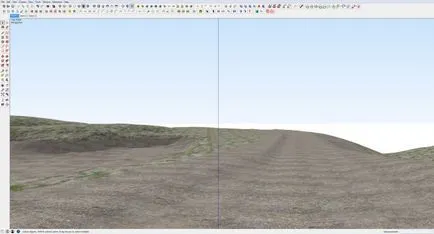
Expuse cadru aparat de fotografiat
utilizarea Skatter pe un model 3D al terenului
Acum vine partea distractivă, și anume utilizarea Skatter pe mai multe zone mari.
Am importat iarba mi-a făcut în scenă, și a făcut un simplu proxy V-Ray. De la început iarba imprastiate de-a lungul drumului. Scopul a fost de a face un drum care ar fi privit ca un vechi, rar folosit, cu iarbă vzrosshey pe părțile laterale și în mijlocul pistei, ceva de genul drumurile românești din „primer“ sate. Așa cum am grupat anterior secțiuni de drum, a ajutat mult mai ușor de a controla răspândirea parametrilor pentru a obține aspectul dorit. În această situație, era necesar să se utilizeze o altă funcție Skatter.
Din moment ce lucrez cu un teren în pantă, am nevoie pentru a obține împrăștiate de suprafață exact repetă lucrurile mele. Am făcut acest lucru utilizând o bară de indicare de diapozitive în sus, care a fost instalat în direcția normală. Am folosit, de asemenea, leșinul Scale în secțiunea zona pentru a face o tranziție neclară la drum. Din moment ce am fost de lucru cu un proxy, și nu componentele vizibile, am inclus funcția „Render Only“, și mi-a permis să controleze viitoarele straturi de vizualizare de editare.
Pentru drum folosesc șase straturi: unul la unu, fiecare smoc de iarbă, unul pentru culoare și un strat de pietre. Unele dintre pietre împrăștiate de mână, care, împreună cu textura de relief creat un anumit realism al scenei.
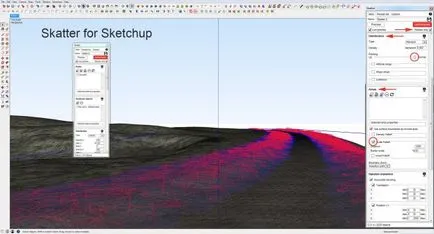
Skatter pentru SketchUp. Setări pentru drum
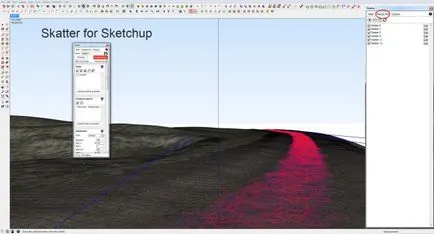
Skatter pentru SketchUp. Distribuit peste straturi
Mai jos prima sondă vegetația imagistica de-a lungul drumului.

În primul rând de vizualizare a vegetației de-a lungul drumului
Restul fabricii a fost făcută în același mod, dar cea mai mare parte a vegetației rămase a fost departe de poziția camerei, am folosit Excludere funcția de camera este responsabil pentru dezactivarea vizibilitatea pe care o parte a scenei care nu se încadrează în aparatul de fotografiat, iar Distanța de tăiere tăiat împrejur ca o parte a scenei, care este situat la o distanță mare de aparatul de fotografiat.
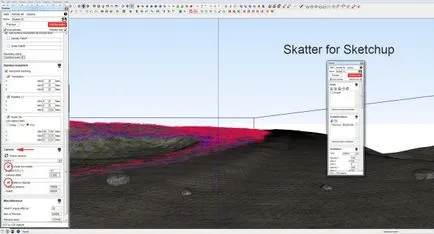
Scatter pentru SketchUp. Lucrările la partea vizibilă a scenei
În final, am pus câțiva copaci, și a făcut materialul de apă pentru lac. Am decis să nu să-și petreacă prea mult timp pe setarea de lumină, așa cum nu am avut timp pentru asta. Așa că am folosit bun vechi V-Ray Sun și Sky. Doar folosind HDRI în reflexia apei. Setări V-Ray a prezentat, în medie, ca pentru exterior.
Imaginea de mai jos este redarea finală, fără nici un post-procesare.

Redarea finală a scenei, fără nici un post-procesare
Aceeași scenă în modul Override Material (scena alb).

Override Material (scena alb)
Post-procesare
Am petrecut mai puțin de o oră pe post-procesare. Deja imagini de fundal au fost găsite și copaci, pentru a regla lumina, contrastul și balansul de culoare.

Post-procesare a imaginilor finale
Sper că ai primit informațiile din acest tutorial scurt. Rețineți că aceasta este doar o mică parte Skatter funcții pentru Sketchup.
Următoarele experimente pe această temă.

Experiment cu câmpul pe Skatter pentru SketchUp

Experiment cu torțe pe Skatter pentru SketchUp
Asta-i tot! Sper că ți-a plăcut. Dacă aveți întrebări fericit să-i răspundă.